Gmail er fuld af tips og tricks til at hjælpe dig med at få mest muligt ud af e-mail-tjenesten. Trickene er ikke altid nemme at finde, men når du først ved, hvordan du får adgang til dem, vil du undre dig over, hvordan du ikke fandt dem tidligere.
Når du forbliver organiseret, sparer du også noget værdifuld tid, som du kan bruge andre steder. Nogle af disse tips kan gøres med et enkelt klik, men kan hjælpe meget.
Sådan finder du alle e-mails fra en enkelt afsender
For at finde alle e-mails fra en bestemt afsender, skal du finde en e-mail fra den pågældende person. Når du har fundet e-mailen, skal du højreklikke på den, og nederst skal du klikke på Find e-mails fra X mulighed.
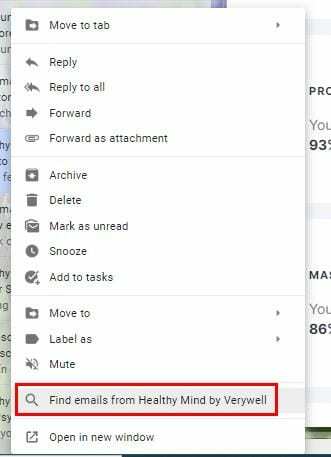
Den første e-mail på listen vil være den seneste. Du vil også se muligheden for at filtrere disse e-mails såsom dato, vedhæftet fil, kladder og ulæste e-mails øverst i e-mails. Hvis du vælger muligheden for vedhæftede filer, er der endnu flere muligheder at vælge imellem, såsom hvilken slags vedhæftede filer du leder efter. Du kan vælge mellem Billede, PDF og Dokument.
Sådan organiserer du dine e-mails efter etiketter
Etiketter i Gmails er som mapper. Ved at tilføje en specifik etiket til e-mails, vil du være i stand til at finde alle disse e-mails, når du går til den specifikke etiket i fremtiden. Når du får e-mails, der falder ind under beskrivelsen af en etiket, du har oprettet, skal du åbne den e-mail og klikke på etiketikonet øverst.
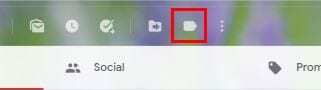
For at se, hvilke e-mails du har gemt i den etiket, skal du blot klikke på den under knappen Skriv. Hvis du placerer markøren oven på etiketten, vil du se prikker til højre. Ved at klikke på prikkerne kan du lave alle mulige ændringer på etiketterne.

For eksempel kan du ændre etikettens farve, fjerne etiketten, Tilføj en underetiket, Vis, Vis hvis ulæst, Skjul og Rediger. Hvordan kan du se, hvilke e-mails der har en bestemt etiket? Når du går til din indbakke, vil etiketten være til venstre for e-mailen og i den farve, du har tilføjet.
Sådan finder du en e-mail, når du ikke kan huske navnet på afsenderen
Før eller siden bliver du nødt til at åbne en gammel e-mail, men du vil ikke kunne huske afsenderen. Du ved, hvad e-mailen handler om, men aner ikke navnet på afsenderen. Gmail har en mulighed, hvor du kan skrive de ord, du husker, for at se, om det dukker op i søgeresultaterne.
Til højre for søgelinjen vil du se en pyramide på hovedet, som du skal klikke på. Et nyt vindue vises med forskellige søgemuligheder. For eksempel vil du se muligheder som Inkluderer ordene og Har ikke. Klik til højre for indstillingerne Inkluderer ordene, og skriv de ord, som den e-mail, du leder efter, har. Glem ikke at klikke på den blå søgeknap nederst.
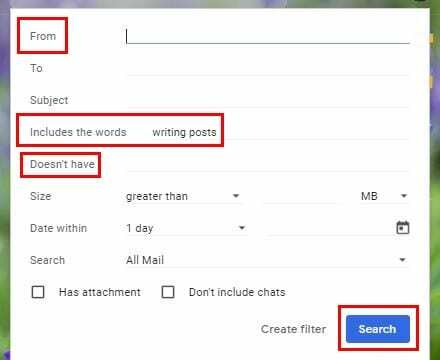
Konklusion
Når du har flere søgemuligheder tilgængelige, jo nemmere er det at finde disse vigtige e-mails. Hvad der er endnu bedre er, at de tidligere nævnte søgemuligheder er integreret i Gmail. Du behøver ikke at installere nogen tredjepartsapps. Hvordan søger du efter dine e-mails?